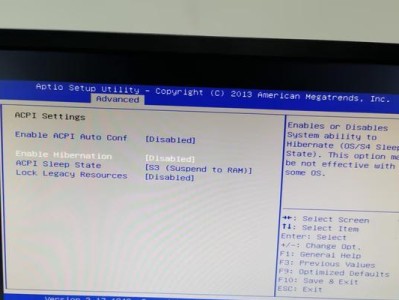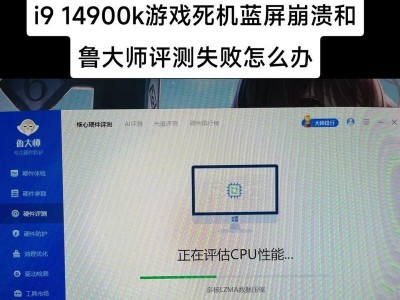你有没有想过,电脑里那些密密麻麻的记录,其实就像是一本隐藏的日记本呢?里面记录了你的每一次点击、每一次搜索、甚至是每一次的微笑和皱眉。想知道怎么查这些电脑记录吗?那就跟着我一起,揭开这神秘的面纱吧!
一、电脑启动的秘密
想知道你的电脑是从什么时候开始陪你度过的吗?Windows 7的用户可以来一次时空穿梭,找到C:\\Windows\\SchedLgU.txt这个文件,里面就有你电脑的启动和关机时间,就像是一部时光机,带你回到过去。
而对于Windows 10的用户,那就简单多了。按下Win键,然后输入cmd,打开命令提示符,输入systeminfo命令,就能看到电脑的安装和启动时间,还有其他各种系统信息,是不是感觉瞬间高大上了呢?
二、程序的足迹
想知道你都运行过哪些程序吗?那就得去C:\\Windows\\Prefetch这个目录看看了。这里记录了你曾经运行过的程序,不过前提是它们没有被安全软件优化过哦。打开这个目录,你就能看到那些熟悉的程序名字,是不是觉得自己的电脑突然变得透明了呢?
三、文件的回忆
有没有想过,你最近都访问过哪些文件和文件夹呢?其实,这个秘密就藏在你的电脑里。按下Win键加R,输入recent,就能看到最近打开的文件夹和文件列表,就像是一个回忆录,记录了你每一次的探索。
四、上网的轨迹
上网的历史记录,就像是一张地图,记录了你走过的每一步。在Windows系统中,打开C:\\Documents and Settings\\用户\\Local Settings目录,就能看到所有的网络操作记录,就像是在网上留下了一串串脚印。
五、剪贴板的记忆
复制粘贴,是不是你日常工作中最常用的操作呢?那么,你有没有想过,这些复制的内容都去哪儿了呢?其实,它们都藏在了剪贴板的历史记录里。在设置中开启剪贴板记录功能,你就能看到最近复制的内容,就像是一个记忆的宝库,随时可以翻阅。
六、记事本的搜索
记事本里的内容太多,怎么快速找到你想要的那一段呢?别担心,记事本也为你准备了搜索功能。按下Alt C或者找到搜索按钮,输入关键词,就能快速找到你想要的内容,就像是一个智能的助手,随时为你服务。
七、最近打开的文件
在Windows 10系统中,最近打开的文件记录就像是一个快捷通道,让你可以快速找到那些常用的文件。点击开始菜单,输入recent,就能看到最近打开的文件列表,是不是感觉工作效率瞬间提升了呢?
八、删除记录的清理
当然,如果你觉得这些记录太过于私密,想要清除它们,也不是什么难事。在注册表编辑器中,找到HKEY_CURRENT_USER\\Software\\Microsoft\\Windows\\CurrentVersion\\Explorer\\RunMRU,删除或选择性删除除(默认)之外的所有值,就能清除运行记录。而在%APPDATA%\\Microsoft\\Windows\\Recent目录下,也能找到最近使用项目记录,同样可以删除。
怎么样,现在你有没有觉得电脑记录其实并没有那么神秘呢?其实,它们就像是一面镜子,反映了你的生活点滴。只要掌握了正确的方法,你就能轻松地查看、管理这些记录,让电脑成为你更得力的助手。快来试试吧,让你的电脑生活更加精彩!